Kako omejiti hitrost interneta prek usmerjevalnika Wi-Fi? Na primeru usmerjevalnika iz TP-Link

- 1552
- 212
- Clinton Boehm
Zadovoljstvo
- Omejimo hitrost za vse naprave, ki delujejo prek usmerjevalnika
- Omejitev hitrosti interneta za nekatere naprave
- Kaj pa, če stranka spremeni naslov MAC?
- Po besedi
- Kaj pa, če stranka spremeni naslov MAC?
Pozdravljeni dragi prijatelji! Številni članki sem že napisal o nastavitvi Wi-Fi, o različnih napakah, težavah itd. D. In zdaj prepuščate veliko komentarjev na te članke z različnimi vprašanji, v katerih vam skušam pomagati. In zelo pogosto iz komentarjev, ki ste jih zapustili, najdem teme za nove članke. V komentarjih sem že večkrat spoznal vprašanje o omejevanju hitrosti skozi usmerjevalnik Wi-Fi.

Nekdo mora omejiti hitrost samo za Wi-Fi, nekoga samo za določene naprave (računalnike, prenosni računalniki, telefoni) ali omejiti hitrost za vse naprave, ki delujejo prek usmerjevalnika. Danes sem se odločil, da napišem članek, v katerem vam bom povedal, kako omejiti hitrost interneta prek usmerjevalnika. Prikazal bom na primer usmerjevalnika TP-Link TL-MR3220 (zdaj samo delam skozi to). Toda moje navodilo je primerno za vse usmerjevalnike podjetja TP-LINK.
TP-Link ima poseben element v nastavitvah Nadzor pasovne širine, Zasnovan je posebej za konfiguriranje omejitve hitrosti internetne povezave. Zdaj bomo razmislili, kako lahko nastavite omejitev na vseh napravah, ki delujejo na Wi-Fi in na omrežnem kablu. Upoštevamo tudi način omejevanja hitrosti samo za nekatere naprave IP. Če želite omejiti hitrost z IP, morate naslov IP povezati na naslov MAC. Prav tako se morate prepričati, da stranka ne spremeni MAC naslova in ne zaobide omejitve hitrosti. Vse štejemo, članek bo smešen :).
Omejimo hitrost za vse naprave, ki delujejo prek usmerjevalnika
Kot sem napisal zgoraj, usmerjevalniki TP-Link uporabljajo IP naslove, ki so dodeljeni vsaki povezani naprave, da omejijo hitrost interneta. Za konfiguracijo omejitve je zaželeno, da usmerjevalnik samodejno distribuira IP. Storitev se ukvarja s to zadevo v usmerjevalniku DHCP. Privzeto je vklopljeno in deluje, če ga niste izklopili, potem je vse v redu, če pa se ne spomnite več, potem preverimo.
Gremo v nastavitve usmerjevalnika. Če še vedno ne veste, kako to storiti, potem rečem :). Vzemite naslov v naslovni vrstici brskalnika 192.168.0.1, ali 192.168.1.1 in sledite. Za vnos nastavitev usmerjevalnika se bo prikazala zahteva za geslo in prijavo. Če jih niste spremenili, potem to Admin In Admin.
V nastavitvah usmerjevalnika gremo na zavihek DHCP In gledamo, da bi bil status označen Omogoči. To pomeni, da je storitev DHCP omogočena.
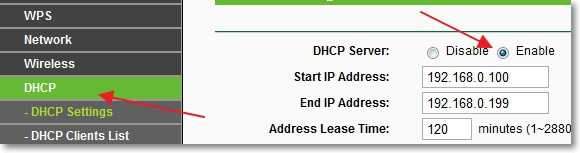
Preverjeno. Zdaj pojdite na zavihek Nadzor pasovne širine. Vklopiti moramo to storitev in določiti nekaj nastavitev.
Proti Omogoči nadzor pasovne širine Namestite kljuko in s tem vklopite to storitev.
Blizu Vrsta linije Izbrati morate vrsto povezave. Če imate ADSL, Nato zabeležimo ta element. Če imate drugo vrsto povezave z internetom, nastavite element Drugi.
Na polju Egress pasovna širina Določiti morate največjo odhodno hitrost (ko se datoteke prenesejo na internet). Svetujem vam, da nastavite hitrost, ki vam jo ponudnik ponuja v tem odstavku. Na primer z mano 15 Mbps/s. Zato se moram registrirati 15360 (1 MB = 1024 kb, 15 * 1024).
In na polju Vstopna pasovna širina Določiti morate največjo hitrost (izbranega ponudnika) (ko prejemate informacije iz interneta). Imam enako 15 Mbps/s, Zato sem poudaril 15360 kbps.
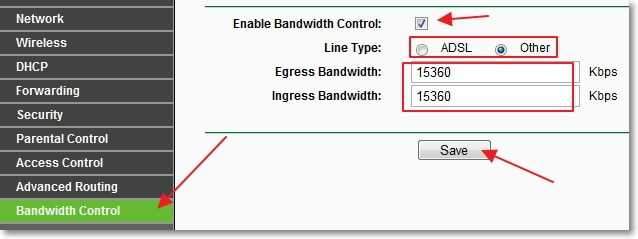
Smo ohranili spremembe, zdaj gremo na zavihek Nadzor pasovne širine - Seznam pravil. Kliknite gumb "Dodaj novo ...".
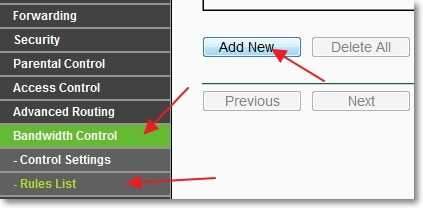
Takoj preverite nasprotno Omogoči Nameščeno potrditveno polje.
Na polju Range IP Potrebno je določiti obseg naslovov IP. Če želite omejiti hitrost za vse naprave, povezane z usmerjevalnikom, potem morate določiti enak razpon kot na zavihku DHCP. Range vrat Pogrešamo, blizu Protokol Za določen protokol lahko izberete omejitev, vendar je bolje oditi tam Vse.
Zdaj za to pravilo nastavimo največjo, odhajajočo in dohodno hitrost.
Na polju Egress pasovna širina -max pasovna širina (KBPS) Navedite največjo odhodno hitrost (ko datoteke raztovorite na internetu). Na primer želim omejiti hitrost na 3 Mbps/s. Zato se morate registrirati na tem področju 3072 (3 * 1024 = 3072 kbps).
Na polju Vstopna pasovna širina - Največja pasovna širina (KBPS) Predpišemo največjo hitrost dohodne (ko prenesete z interneta).
Če želite shraniti, pritisnite gumb "Shrani".
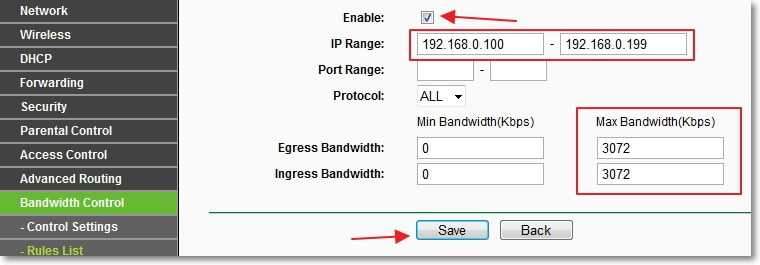
Vse, pravilo je ustvarjeno. Zdaj bom malo razložil, kaj smo storili. Smo za vse naprave, ki bodo prejeli iz naslova IP v območju 192.168.0.100 prej 192.168.0.199 Omejeno hitrost na 3072 kbps (3 Mbps/s). Če želite urediti ali izbrisati pravilo, kliknite povezave Spremeniti, ali Izbrisati.
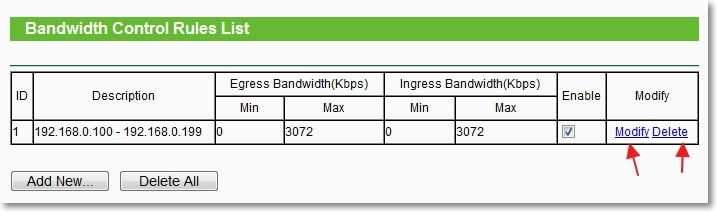
To je vse, ustvarjena je omejitev hitrosti za vse naprave. Ponovno naložite usmerjevalnik, lahko z nastavitvene plošče, zavihek: Sistemska orodja - Ponovni zagon in kliknite gumb "Ponovno zaženite". Lahko preverite hitrost internetne povezave, da preverite, ali omejitev deluje. Kako to storiti, glejte članek, kako preveriti hitrost interneta.
Omejitev hitrosti interneta za nekatere naprave
Razmislimo o tem, kako na določenih napravah določiti mejo hitrosti interneta. Danes je bil komentar, ko je bilo treba vzpostaviti omejitev na dveh prenosnikih, ki sta prek Wi-Fi-a prevzela internet, računalnik, ki je deloval na kablu. Res je, avtor se je nekoliko drugače naredil, da je bil ravno na zavihku Brezžično zmanjšali indikator v bližini parametra Največja hitrost TX. Toda napisal bom način, za katerega se mi zdi pravilen.
Ker je omejitev nastavljena v skladu Ip, potem morate najprej zavezati naslov IP Mas naslov določene naprave. Na primer na naslov prenosnika bomo na primer vezali določen IP 192.168.0.120. In ko bo povezal ta prenosnik, bo vedno prejel ta IP (prepoznal ga bo MAS). In že na tem IP -ju bomo vzpostavili omejitev.
IP naslov privežemo na naslov naslova
Če želite to narediti, pojdite na zavihek DHCP - Rezervacija naslova. Kliknite gumb "Dodaj novo ...".
Proti Mac naslov Vnesite MAC naslov naprave, na katerega želimo povezati naslov IP. In na polju Rezerviran IP naslov Vnesite naslov IP, ki ga želimo vezati na napravo. Stanje Dopust Omogoči. pritisni gumb Shrani.
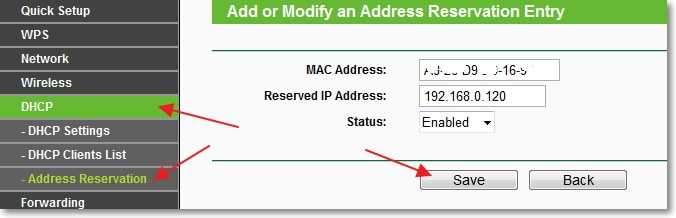
Kako ugotoviti MAC naslov?
Če je naprava že povezana z usmerjevalnikom, si jo lahko ogledate na zavihku DHCP - Seznam odjemalcev DHCP. Ali neposredno na sami napravi. Preberite o tem v članku, kako ugotoviti in spremeniti naslov MAC.
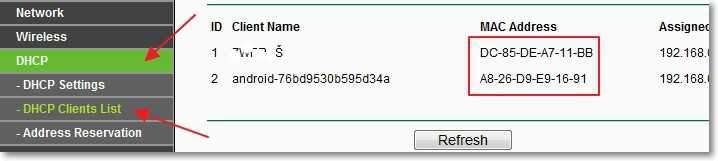
Ponovno naloži usmerjevalnik. Zavihek Sistemska orodja - Ponovni zagon, gumb "Ponovno zaženite".
Po ponovnem zagonu pojdite na zavihek DHCP - Seznam odjemalcev DHCP in preverite, ali je IP dodeljen potrebni napravi.
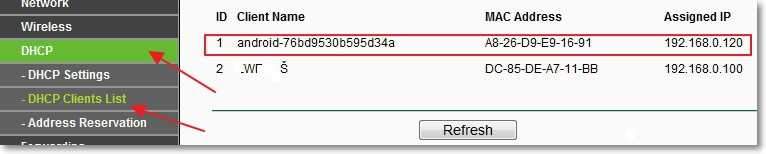
Zdaj pojdite na zavihek Nadzor pasovne širine - Seznam pravil In pritisnite gumb "Dodaj novo ...".
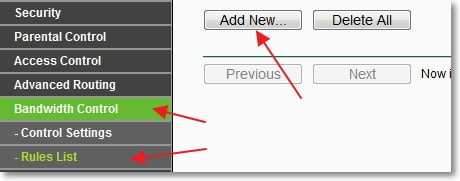
Proti Omogoči - kljukica. Na prvem polju, nasproti Range IP Predpisujemo IP naslov naprave, za katerega želimo vzpostaviti omejitev. Range vrat In Protokol Pustimo ga nespremenjeno.
Na polju Egress pasovna širina: -max pasovna širina (KBPS) Navedite največjo odhodno (raztovarjanje na internet) hitrost, ki jo želite nastaviti za to napravo.
Na polju Vstopna pasovna širina: - Max pasovna širina (KBPS) Določiti morate največjo hitrost (prenos z interneta). Hitrost je nastavljena KBPS. To pomeni, da na primer navesti največjo hitrost 3 Mbps/s, Se mora registrirati na terenu 3072 (3 * 1024 = 3072). pritisni gumb Shrani ohraniti spremembe.
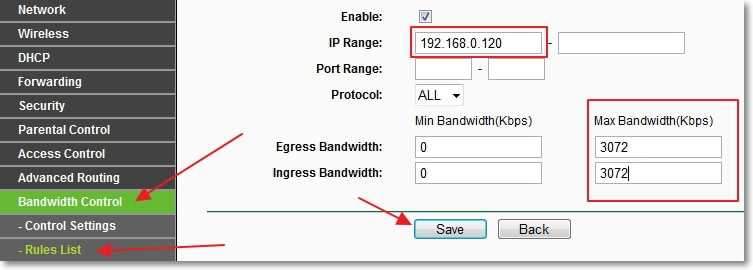
Če se to pravilo vzdržuje, se pojavi napaka:
Koda napake: 27009
Pravilo, ki ga dodate v nasprotju s pravilom, ki ga obstojite, ponovno vpišite.
Potem to pomeni, da ste že ustvarili eno pravilo, ki je v nasprotju s tem. Samo izbrišite prej ustvarjeno pravilo.
Če je vse v redu, potem boste videli pravilo, ki smo ga ustvarili.
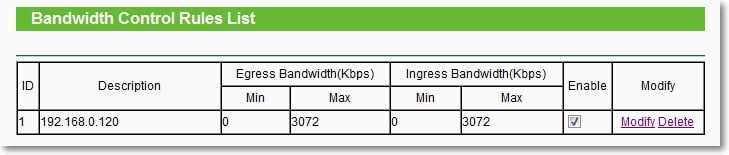
To pravilo pomeni, da za napravo z naslovom IP 192.168.0.120 Omejili smo hitrost do 3 mbit/s. Pravilo lahko odstranite ali spremenite s klikom na povezave Izbrisati In Spremeniti.
Na ta način lahko ustvarite veliko pravil za različne naprave. Ni pomembno, to je prenosnik, telefon, tablični računalnik itd. D. Vsak ima naslov MAC.
Kaj pa, če stranka spremeni naslov MAC?
Da, če stranka spremeni naslov MAC (to je zelo preprosto v računalniku), potem mu ne bo dodeljen naslov IP, ki smo ga določili. In če IP ne bo dodeljen, omejitev hitrosti, ki jo nastavimo, ne bo delovala.
No, nič, zdaj bomo to storili, da stranka pri spreminjanju MAC naslova sploh ne bo delovala. Tukaj sem tako krut :).
Res, če pogosto povežete nove naprave, potem ta metoda ni zelo priročna. Samo internet bo deloval samo na tistih napravah, katerih naslov MAC bomo predpisali v nastavitvah usmerjevalnika.
Pojdi na zavihek Brezžično - Brezžično filtriranje Mac. pritisni gumb "Dodaj novo ...". Najprej morate dodati MAC naslov računalnika, iz katerega smo nastavili usmerjevalnik. V nasprotnem primeru bomo zaprli dostop do sebe.
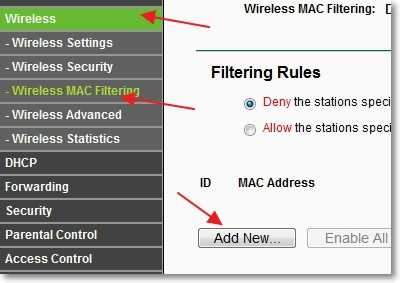
Blizu Mac naslov Vnesite MAC naslov glavnega računalnika na polju Opis - opis. Stanje Dopust Omogočeno. pritisni gumb "Shrani".
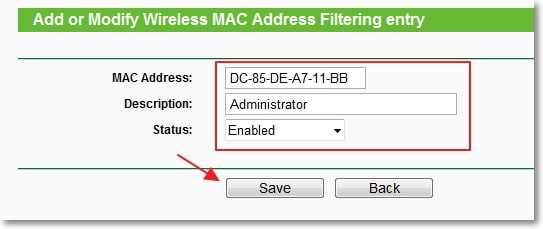
Zdaj postavite znamko blizu Dovolite postaji, ki jih vse omogočene vnose na seznamu, specifične za dostop (To pomeni, da so na seznamu lahko povezane samo tiste naprave, katerih naslovi MAC so na seznamu).
pritisni gumb Omogoči Za aktiviranje filtriranja z naslovi MAC.
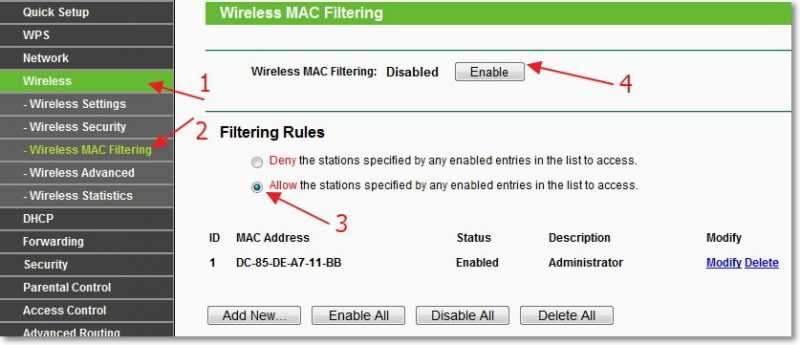
Zdaj se bo lahko povezala samo ena naprava, ki je na seznamu. Če želite dodati nove naprave, samo kliknite gumb "Dodaj novo ...".
MAC naslovi povezanih naprav si lahko ogledate na zavihku DHCP - Seznam odjemalcev DHCP
Bodite previdni in deluje v skladu z navodili, sicer se boste blokirali in ne boste mogli dostopati do nastavitev usmerjevalnika. Bo moral ponastaviti nastavitve.
Da bi onemogočili filtriranje na naslovih MAC, na zavihku Brezžično - Brezžično filtriranje Mac pritisni gumb Onemogočeno in izbrišite dodane naslove.
Mimogrede, takšno filtriranje je eden najboljših načinov za zaščito brezžičnega omrežja Wi-Fi.
Po besedi
Ne vem, ali boste morali namestiti tudi filtriranje na MAC naslovih, ampak za vsak slučaj, ko sem napisal. In sam način omejevanja hitrosti je zelo dober in mislim, da boste koristni. Iskreno, ne vem, kako so stvari z drugimi proizvajalci usmerjevalnika. Toda na usmerjevalnikih iz TP-Link to stori, kot sem napisal zgoraj.
Če obstajajo vprašanja ali dodatki, jih pustite v komentarjih. Najboljše želje!
- « Kako distribuirati internet iz prenosnika, povezanega prek Wi-Fi prek omrežnega kabla? Nastavili smo omrežni most
- Poslušamo spletni radio in snemamo glasbo v MP3 s pomočjo radiocentnega programa »

